Atiestatiet automātiskās atskaņošanas iestatījumus operētājsistēmā Windows 10
Automātiskā atskaņošana ir īpaša čaulas funkcija, kas ļauj lietotājam ātri izvēlēties vajadzīgo darbību dažādiem multivides veidiem, ko esat pievienojis vai pievienojis savam datoram. Varat to konfigurēt, lai atvērtu savu iecienītāko attēlu skatītāja programmu, kad ievietojat disku ar fotoattēliem, vai automātiski palaist multivides atskaņotāja programmu savam diskam, kurā ir multivides faili. Tas ietaupa jūsu laiku, jo vajadzīgā lietotne tiek palaista automātiski katru reizi, kad pievienojat ierīci vai ievietojat disku.
Reklāma
Jaunākajās Windows 10 versijās automātiskās atskaņošanas opcijas var atrast Iestatījumi.
Padoms: Dažas lapas var arī paslēpt vai parādīt lietotnē Iestatījumi.

Ir arī klasiska vadības paneļa sīklietotne.

Iestatījumi, ko konfigurējāt automātiskās atskaņošanas funkcijai, tiek saglabāti reģistrā. Varat ātri atiestatīt visas opcijas uzreiz, kad vēlaties vai nepieciešams, tā vietā, lai mainītu atsevišķas opcijas. Šeit ir divas metodes, kuras varat izmantot.
Piezīme. Operētājsistēmā Windows 10 ir dažādi veidi, kā iespējot vai atspējot automātisko atskaņošanu. To var izdarīt, izmantojot iestatījumus, klasisko vadības paneli vai reģistru. Skatiet uzziņu:
Kā atspējot vai iespējot automātisko atskaņošanu operētājsistēmā Windows 10
Automātiskās atskaņošanas iestatījumu atiestatīšana operētājsistēmā Windows 10, rīkojieties šādi.
- Atveriet Reģistra redaktora lietotne.
- Dodieties uz šo reģistra atslēgu.
HKEY_CURRENT_USER\Software\Microsoft\Windows\CurrentVersion\Explorer\AutoplayHandlers\
Skatiet, kā pāriet uz reģistra atslēgu ar vienu klikšķi.
- Ar peles labo pogu noklikšķiniet uz apakšatslēgas EventHandlersDefaultSelection kreisajā pusē un atlasiet Dzēst no konteksta izvēlnes.
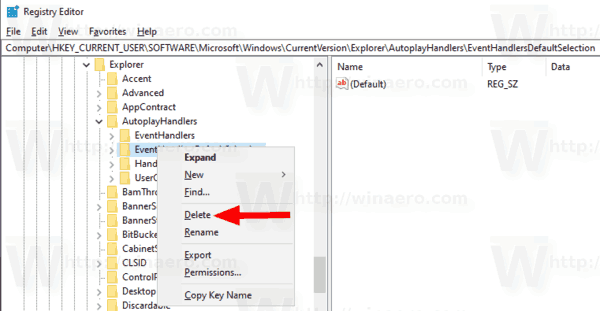
- Tagad ar peles labo pogu noklikšķiniet uz UserChosenExecuteHandlers mapi un izvēlieties Dzēst no konteksta izvēlnes.
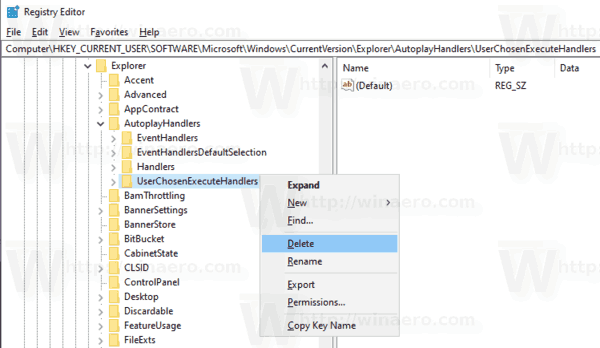
Tādējādi automātiskās atskaņošanas opcijas tiks atiestatītas uz noklusējuma iestatījumiem. Lai ietaupītu laiku, varat izmantot šādu *.bat failu:
REG DELETE HKCU\Software\Microsoft\Windows\CurrentVersion\Explorer\AutoplayHandlers\EventHandlersDefaultSelection /F. REG DELETE HKCU\Software\Microsoft\Windows\CurrentVersion\Explorer\AutoplayHandlers\UserChosenExecuteHandlers /F
Lejupielādējiet sērijveida failu
Atbloķējiet to pirms skriešanas.
Visbeidzot, klasiskajā vadības panelī joprojām ir vairākas automātiskās atskaņošanas opcijas. Klasiskajā automātiskās atskaņošanas sīklietotnē ir īpaša poga. Rakstīšanas laikā klasiskajā vadības panelī joprojām ir vairākas opcijas un rīki, kas nav pieejami sadaļā Iestatījumi. Tam ir pazīstams lietotāja interfeiss, kuram daudzi lietotāji dod priekšroku, nevis lietotnei Iestatījumi. Var izmantot Administratīvos rīkus, elastīgi pārvaldīt lietotāju kontus datorā, uzturēt datu dublējumus, mainīt aparatūras funkcionalitāti un daudzas citas lietas. Jūs varat piespraudiet vadības paneļa sīklietotnes uzdevumjoslai, lai ātrāk piekļūtu bieži izmantotajiem iestatījumiem.
Atiestatiet automātiskās atskaņošanas iestatījumus, izmantojot vadības paneli
- Atveriet klasiku Vadības panelis lietotne.
- Iet uz Vadības panelis\Aparatūra un skaņa\Automātiskā atskaņošana.
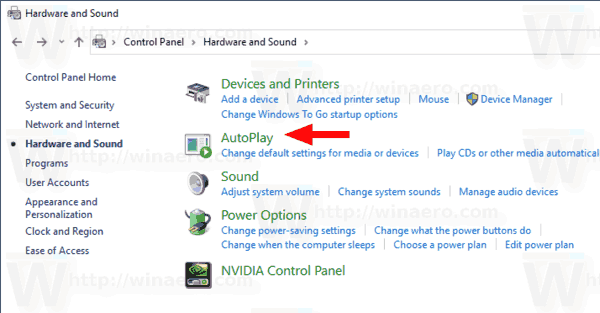
- Ritiniet uz leju līdz lapas beigām.
- Noklikšķiniet uz Atiestatīt visus noklusējuma iestatījumus pogu.

Tieši tā.
Interesējošie raksti:
- Automātiskās atskaņošanas iestatījumu dublēšana operētājsistēmā Windows 10
- Kā atspējot vai iespējot automātisko atskaņošanu operētājsistēmā Windows 10
- Atspējojiet automātisko atskaņošanu visiem diskiem operētājsistēmā Windows 10
- Atspējojiet automātisko atskaņošanu ierīcēm, kurām nav skaļuma, operētājsistēmā Windows 10


